लेखक:
Gregory Harris
निर्माण की तारीख:
12 अप्रैल 2021
डेट अपडेट करें:
1 जुलाई 2024
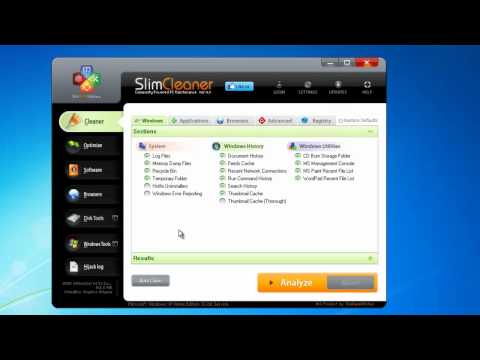
विषय
- कदम
- विधि 1 में से 3: अपनी डिस्क को कैसे साफ़ करें
- विधि 2 का 3: अस्थायी इंटरनेट फ़ाइलें कैसे हटाएं
- विधि 3 का 3: डुप्लिकेट फ़ाइलें कैसे निकालें
- टिप्स
- चेतावनी
समय के साथ, अनावश्यक और अस्थायी फ़ाइलें और डुप्लिकेट फ़ाइलें आपके कंप्यूटर की हार्ड ड्राइव पर जमा हो जाती हैं। ये फ़ाइलें जगह लेती हैं, जो आपके कंप्यूटर को धीमा कर सकती हैं या आपकी हार्ड ड्राइव को भर सकती हैं। सिस्टम के प्रदर्शन में सुधार और हार्ड डिस्क स्थान को साफ करने के लिए इन फ़ाइलों को हटा दें।
कदम
विधि 1 में से 3: अपनी डिस्क को कैसे साफ़ करें
 1 कंप्यूटर विंडो खोलें। उस ड्राइव पर राइट क्लिक करें जिसे आप साफ करना चाहते हैं और मेनू के नीचे से गुण चुनें।
1 कंप्यूटर विंडो खोलें। उस ड्राइव पर राइट क्लिक करें जिसे आप साफ करना चाहते हैं और मेनू के नीचे से गुण चुनें।  2 डिस्क क्लीनअप पर क्लिक करें। यह विकल्प डिस्क गुण विंडो में है। डिस्क क्लीनअप एक अंतर्निहित विंडोज उपयोगिता है जिसका उपयोग आप अनावश्यक फाइलों को हटाने के लिए कर सकते हैं।
2 डिस्क क्लीनअप पर क्लिक करें। यह विकल्प डिस्क गुण विंडो में है। डिस्क क्लीनअप एक अंतर्निहित विंडोज उपयोगिता है जिसका उपयोग आप अनावश्यक फाइलों को हटाने के लिए कर सकते हैं।  3 उन फ़ाइलों को निर्दिष्ट करें जिन्हें आप हटाना चाहते हैं। आप संभवतः अस्थायी फ़ाइलें, लॉग फ़ाइलें, रीसायकल बिन फ़ाइलें और अन्य गैर-आवश्यक फ़ाइलें हटाना चाहेंगे; फ़ाइलों का चयन करने के लिए, उनके बगल में स्थित बॉक्स चेक करें।
3 उन फ़ाइलों को निर्दिष्ट करें जिन्हें आप हटाना चाहते हैं। आप संभवतः अस्थायी फ़ाइलें, लॉग फ़ाइलें, रीसायकल बिन फ़ाइलें और अन्य गैर-आवश्यक फ़ाइलें हटाना चाहेंगे; फ़ाइलों का चयन करने के लिए, उनके बगल में स्थित बॉक्स चेक करें।  4 अनावश्यक फ़ाइलें हटाएं। जब आपने उन फ़ाइलों का चयन कर लिया है जिन्हें आप हटाना चाहते हैं, तो ठीक क्लिक करें। एक विंडो खुलेगी जिसमें आपको अपने कार्यों की पुष्टि करनी होगी - "हां" पर क्लिक करें।
4 अनावश्यक फ़ाइलें हटाएं। जब आपने उन फ़ाइलों का चयन कर लिया है जिन्हें आप हटाना चाहते हैं, तो ठीक क्लिक करें। एक विंडो खुलेगी जिसमें आपको अपने कार्यों की पुष्टि करनी होगी - "हां" पर क्लिक करें। - आप अनावश्यक सिस्टम फ़ाइलों से छुटकारा पाना चाह सकते हैं, लेकिन वे डिस्क क्लीनअप विंडो में दिखाई नहीं देती हैं। इन फ़ाइलों को देखने के लिए, डिस्क क्लीनअप विंडो के निचले भाग में क्लीन अप सिस्टम फाइल्स पर क्लिक करें।
 5 एडवांस्ड टैब पर क्लिक करें। अब, सिस्टम रिस्टोर और शैडो कॉपी के तहत, क्लीन पर क्लिक करें। सफाई प्रक्रिया में कुछ मिनट लगेंगे।
5 एडवांस्ड टैब पर क्लिक करें। अब, सिस्टम रिस्टोर और शैडो कॉपी के तहत, क्लीन पर क्लिक करें। सफाई प्रक्रिया में कुछ मिनट लगेंगे।  6 पता करें कि आपकी हार्ड ड्राइव पर कितनी जगह खाली हुई है। अब जब आपने अनावश्यक या अस्थायी फ़ाइलें हटा दी हैं, तो आपका कंप्यूटर तेज़ और सुचारू रूप से चलना चाहिए। यह पता लगाने के लिए कि आपकी हार्ड ड्राइव पर कितना स्थान उपलब्ध हो गया है, कंप्यूटर विंडो खोलें और अपनी हार्ड ड्राइव का चयन करें। उपलब्ध स्थान की मात्रा विंडो के नीचे प्रदर्शित होती है।
6 पता करें कि आपकी हार्ड ड्राइव पर कितनी जगह खाली हुई है। अब जब आपने अनावश्यक या अस्थायी फ़ाइलें हटा दी हैं, तो आपका कंप्यूटर तेज़ और सुचारू रूप से चलना चाहिए। यह पता लगाने के लिए कि आपकी हार्ड ड्राइव पर कितना स्थान उपलब्ध हो गया है, कंप्यूटर विंडो खोलें और अपनी हार्ड ड्राइव का चयन करें। उपलब्ध स्थान की मात्रा विंडो के नीचे प्रदर्शित होती है।
विधि 2 का 3: अस्थायी इंटरनेट फ़ाइलें कैसे हटाएं
 1 इंटरनेट विकल्प विंडो खोलें। ऐसा करने के लिए, प्रारंभ> नियंत्रण कक्ष> नेटवर्क और इंटरनेट> इंटरनेट विकल्प पर क्लिक करें। यह वर्णन करता है कि जब आप कुछ वेबसाइटों पर जाते हैं तो अस्थायी इंटरनेट फ़ाइलों को कैसे हटाया जाए। ऐसी फ़ाइलें ब्राउज़र कैश हैं; वे वीडियो और संगीत जैसी कुछ सामग्री संग्रहीत करते हैं, जो आपके साइट पर दोबारा आने पर तुरंत लोड हो जाती हैं।
1 इंटरनेट विकल्प विंडो खोलें। ऐसा करने के लिए, प्रारंभ> नियंत्रण कक्ष> नेटवर्क और इंटरनेट> इंटरनेट विकल्प पर क्लिक करें। यह वर्णन करता है कि जब आप कुछ वेबसाइटों पर जाते हैं तो अस्थायी इंटरनेट फ़ाइलों को कैसे हटाया जाए। ऐसी फ़ाइलें ब्राउज़र कैश हैं; वे वीडियो और संगीत जैसी कुछ सामग्री संग्रहीत करते हैं, जो आपके साइट पर दोबारा आने पर तुरंत लोड हो जाती हैं।  2 सामान्य टैब पर जाएं। "ब्राउज़िंग इतिहास" अनुभाग में, "हटाएं" पर क्लिक करें। एक विंडो खुलेगी जिसमें आपको पुष्टि करनी होगी कि आप फ़ाइलों को हटाना चाहते हैं। सभी हटाएं> हां पर क्लिक करें।
2 सामान्य टैब पर जाएं। "ब्राउज़िंग इतिहास" अनुभाग में, "हटाएं" पर क्लिक करें। एक विंडो खुलेगी जिसमें आपको पुष्टि करनी होगी कि आप फ़ाइलों को हटाना चाहते हैं। सभी हटाएं> हां पर क्लिक करें।  3 "ओके" पर क्लिक करें। सभी अस्थायी इंटरनेट फ़ाइलें हटा दी जाएंगी, जिससे आपकी हार्ड ड्राइव पर स्थान खाली हो जाएगा।
3 "ओके" पर क्लिक करें। सभी अस्थायी इंटरनेट फ़ाइलें हटा दी जाएंगी, जिससे आपकी हार्ड ड्राइव पर स्थान खाली हो जाएगा।  4 पता करें कि आपकी हार्ड ड्राइव पर कितनी जगह खाली हुई है। इंटरनेट विकल्प विंडो बंद करें। यह पता लगाने के लिए कि आपकी हार्ड ड्राइव पर कितना स्थान उपलब्ध हो गया है, कंप्यूटर विंडो खोलें और अपनी हार्ड ड्राइव का चयन करें। उपलब्ध स्थान की मात्रा विंडो के नीचे प्रदर्शित होती है।
4 पता करें कि आपकी हार्ड ड्राइव पर कितनी जगह खाली हुई है। इंटरनेट विकल्प विंडो बंद करें। यह पता लगाने के लिए कि आपकी हार्ड ड्राइव पर कितना स्थान उपलब्ध हो गया है, कंप्यूटर विंडो खोलें और अपनी हार्ड ड्राइव का चयन करें। उपलब्ध स्थान की मात्रा विंडो के नीचे प्रदर्शित होती है।
विधि 3 का 3: डुप्लिकेट फ़ाइलें कैसे निकालें
 1 डुप्लिकेट फ़ाइलों को खोजने के लिए एक प्रोग्राम का चयन करें। ऐसे कई प्रोग्राम हैं जो आपकी हार्ड ड्राइव पर डुप्लिकेट फ़ाइलों को ढूंढते और निकालते हैं। लोकप्रिय कार्यक्रमों में डुपेगुरु, विज़िपिक्स, डुप्लीकेट फ़ाइल फ़ाइंडर, और डिजिटल ज्वालामुखी के डुप्लीकेट क्लीनर फ्री शामिल हैं।
1 डुप्लिकेट फ़ाइलों को खोजने के लिए एक प्रोग्राम का चयन करें। ऐसे कई प्रोग्राम हैं जो आपकी हार्ड ड्राइव पर डुप्लिकेट फ़ाइलों को ढूंढते और निकालते हैं। लोकप्रिय कार्यक्रमों में डुपेगुरु, विज़िपिक्स, डुप्लीकेट फ़ाइल फ़ाइंडर, और डिजिटल ज्वालामुखी के डुप्लीकेट क्लीनर फ्री शामिल हैं।  2 प्रोग्राम चलाएँ। खुलने वाली विंडो में, उस ड्राइव या फ़ोल्डर का चयन करें जिसे आप जांचना चाहते हैं। फिर स्कैन, फाइंड या इसी तरह के बटन पर क्लिक करें।
2 प्रोग्राम चलाएँ। खुलने वाली विंडो में, उस ड्राइव या फ़ोल्डर का चयन करें जिसे आप जांचना चाहते हैं। फिर स्कैन, फाइंड या इसी तरह के बटन पर क्लिक करें।  3 डुप्लिकेट फ़ाइलें निकालें। जब प्रोग्राम निर्दिष्ट ड्राइव की जांच करता है, तो यह डुप्लिकेट फ़ाइलों को प्रदर्शित करेगा - उन्हें चुनें और "हटाएं", "मिटाएं" या इसी तरह के बटन पर क्लिक करें।
3 डुप्लिकेट फ़ाइलें निकालें। जब प्रोग्राम निर्दिष्ट ड्राइव की जांच करता है, तो यह डुप्लिकेट फ़ाइलों को प्रदर्शित करेगा - उन्हें चुनें और "हटाएं", "मिटाएं" या इसी तरह के बटन पर क्लिक करें।  4 पता करें कि आपकी हार्ड ड्राइव पर कितनी जगह खाली हुई है। ऐसा तब करें जब आपने 2-3 फोल्डर चेक कर लिए हों। डुप्लिकेट खोजक बंद करें। यह पता लगाने के लिए कि आपकी हार्ड ड्राइव पर कितना स्थान उपलब्ध हो गया है, कंप्यूटर विंडो खोलें और अपनी हार्ड ड्राइव का चयन करें। उपलब्ध स्थान की मात्रा विंडो के नीचे प्रदर्शित होती है।
4 पता करें कि आपकी हार्ड ड्राइव पर कितनी जगह खाली हुई है। ऐसा तब करें जब आपने 2-3 फोल्डर चेक कर लिए हों। डुप्लिकेट खोजक बंद करें। यह पता लगाने के लिए कि आपकी हार्ड ड्राइव पर कितना स्थान उपलब्ध हो गया है, कंप्यूटर विंडो खोलें और अपनी हार्ड ड्राइव का चयन करें। उपलब्ध स्थान की मात्रा विंडो के नीचे प्रदर्शित होती है।
टिप्स
- महीने में एक बार या जब आपके कंप्यूटर का प्रदर्शन गिर जाए तो अनावश्यक फ़ाइलों को हटा दें।
- इंटरनेट पर ऐसे कई प्रोग्राम हैं जिनके साथ आप अनावश्यक फ़ाइलों को हटा सकते हैं (उदाहरण के लिए, आप www.tucows.com वेबसाइट पर ऐसे प्रोग्राम पा सकते हैं)।
- आप एक प्रोग्राम भी डाउनलोड कर सकते हैं जो दिखाएगा कि कौन सी फाइलें या प्रोग्राम बहुत अधिक हार्ड डिस्क स्थान ले रहे हैं।
चेतावनी
- सावधान रहें कि आप जो भी फाइल चाहते हैं या अपने दस्तावेज़ों को न हटाएं। यह तब नहीं होगा जब आप स्क्रीन पर दिए गए निर्देशों को ध्यान से पढ़ें, लेकिन फिर भी इसे खाली करने से पहले ट्रैश की सामग्री की जांच करें।



